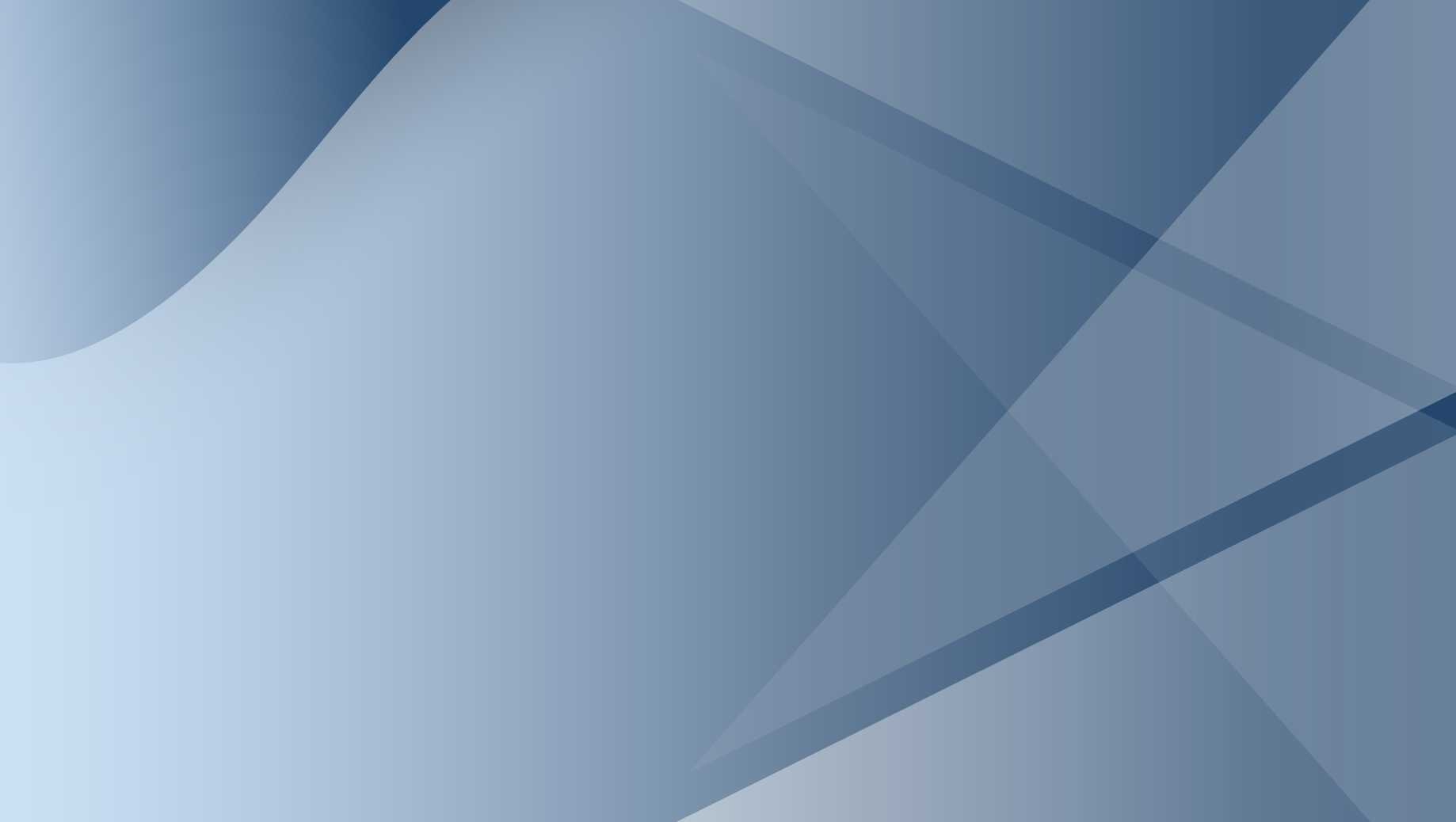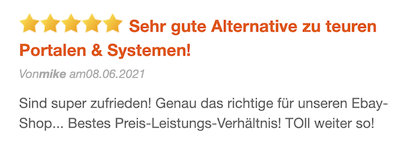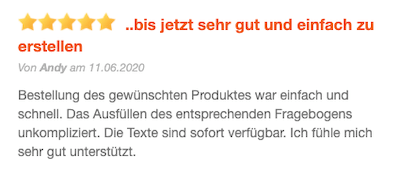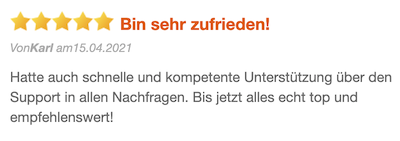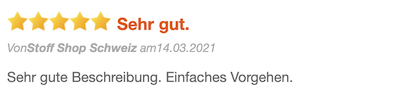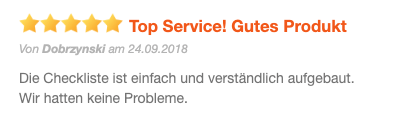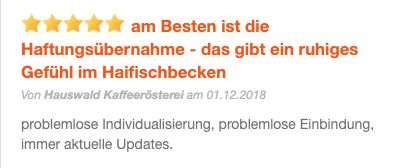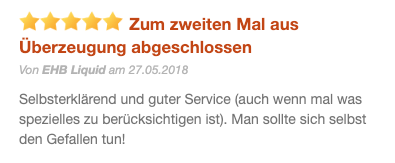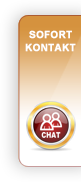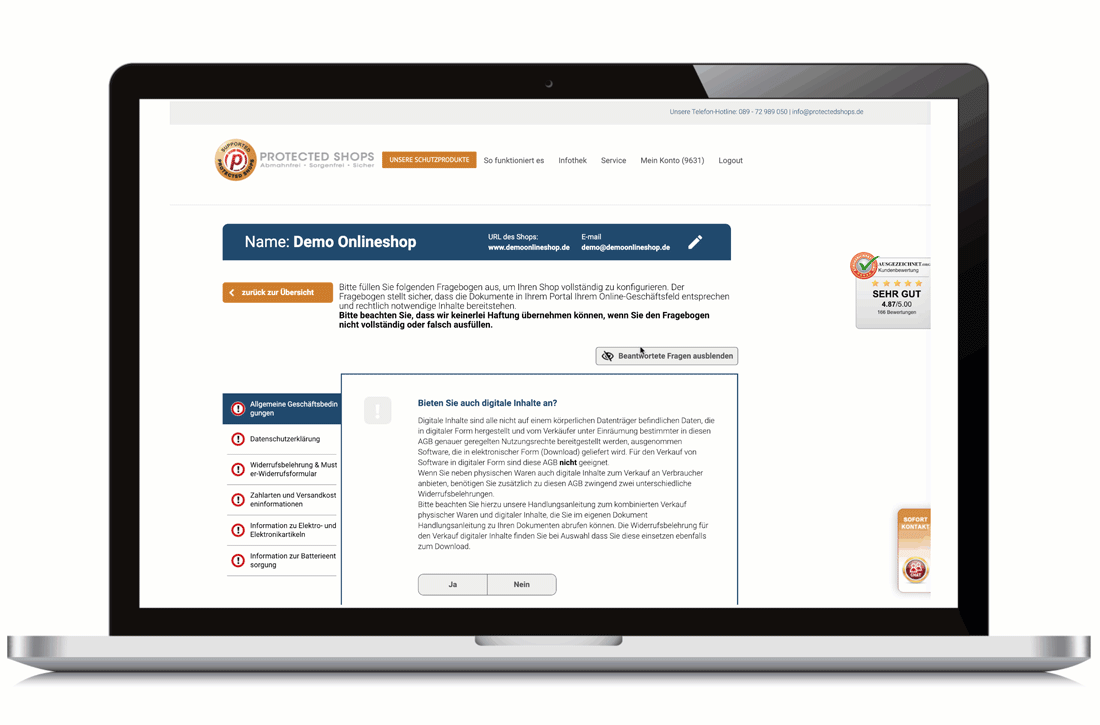
Aus einfachen Ja/Nein-Fragebögen werden Ihre abmahngeschützten Rechtstexte erstellt.
Abmahngeschützte Rechtstexte für Ihren eCommerce Handel
inkl. Haftungsübernahme und kostenlosen Updates

Beim STANDARD-Schutzpaket ist enthalten:
|
1 | Shop/ Marktplatz | jetzt 9,90 EUR* (statt 14,90 EUR*) | |
| 2 | Shops/ Marktplätze | jetzt 14,90 EUR* (statt 24,80 EUR*) |
||
| 3 | Shops/ Marktplätze | jetzt 19,90 EUR* (statt 24,80 EUR*) |
||
| 4 | Shops/ Marktplätze | jetzt 22,90 EUR* (statt 34,70 EUR*) |
||
| 5 | Shops/ Marktplätze | jetzt 25,90 EUR* (statt 34,70 EUR*) |
||
| 50 | Shops/ Marktplätze | jetzt 28,90 EUR* (statt 34,70 EUR*) |
Beim PREMIUM-Schutzpaket ist enthalten:
|
1 | Shop/ Marktplatz | jetzt 29,90 EUR* (statt 54,70 EUR*) | |
| 2 | Shops/ Marktplätze | jetzt 34,90 EUR* (statt 64,60 EUR*) |
||
| 3 | Shops/ Marktplätze | jetzt 39,90 EUR* (statt 64,60 EUR*) |
||
| 4 | Shops/ Marktplätze | jetzt 42,90 EUR* (statt 74,50 EUR*) |
||
| 5 | Shops/ Marktplätze | jetzt 45,90 EUR* (statt 74,50 EUR*) |
||
| 50 | Shops/ Marktplätze | jetzt 48,90 EUR* (statt 74,50 EUR*) |
* Preis pro Monat zzgl. Ust. bei jährlicher Zahlweise
Haftungsübernahme

Haftungsübernahmegarantie für die erstellten Rechtstexte von Protected Shops. Wir bieten Ihnen Schutz vor Abmahnungen und damit entstehenden Kosten.
Individuelle Rechtstexte

10 Jahre Erfahrung für den optimalen Fragebogen für Ihr individuelles Geschäftsmodell.
In 15 Minuten geschützt
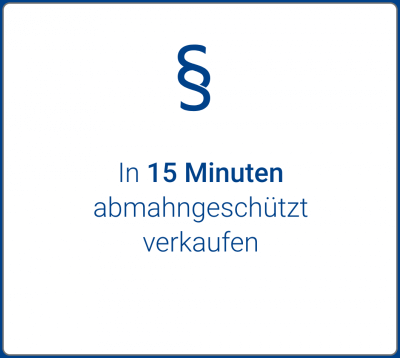
Einfacher Ja/Nein-Fragebogen für individuelle Geschäftsmodelle und Situationen generiert SOFORT rechtssichere AGB, Impressum, Widerrufsbelehrung, etc.
Update-Flatrate

Umgehende Aktualisierung der Rechtstexte bei neuen rechtlichen Anforderungen. Automatisch per Plugin (sofern verfügbar) für Ihren Onlineshop, sonst per Benachrichtigung.

Helpcenter:
Wir sind für Sie da
Unser Service und unsere Haftungsübernahme bieten Ihnen umfassenden Schutz.
Sie haben Fragen? Wir stehen Ihnen gerne zur Verfügung.
Kundenzufriedenheit


Protected Shops – einfach und zuverlässig.
Die Protected Shops GmbH zählt seit 2009 zu den führenden Anbietern in der Rechtstexterstellung und unterstützt Online-Händler bei der rechtssicheren Gestaltung ihrer Webpräsenzen.
Über 9.000 Online-Shops nutzen Protected Shops und sind dadurch stets abmahnfrei, sorgenfrei und sicher.
Mit Protected Shops Ihren Onlineshop einfach und zuverlässig absichern: